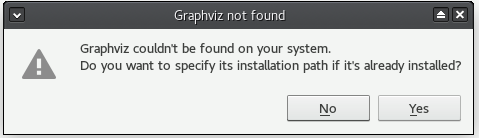Std DependencyGraph/it: Difference between revisions
(Updating to match new version of source page) |
No edit summary |
||
| (62 intermediate revisions by 4 users not shown) | |||
| Line 1: | Line 1: | ||
<languages/> |
<languages/> |
||
<div class="mw-translate-fuzzy"> |
|||
{{GuiCommand/it|Name=Std DependencyGraph|Name/it=Grafico delle dipendenze|MenuLocation=[[Std Tools Menu/it|Strumenti]] → Grafico delle dipendenze...||Workbenches=Tutti}} |
|||
</div> |
|||
{{Docnav/it |
|||
|[[Std_SceneInspector/it|Ispettore di scena]] |
|||
|[[Std_ProjectUtil/it|Utilità di progetto]] |
|||
|[[Std_Tools_Menu/it|Menu strumenti]] |
|||
|IconL=Std_SceneInspector.svg |
|||
|IconR=Std_ProjectUtil.svg |
|||
|IconC=Freecad.svg |
|||
}} |
|||
{{GuiCommand/it |
|||
|Name=Std_DependencyGraph |
|||
|Name/it=Grafico delle dipendenze |
|||
|MenuLocation=Strumenti → Grafico delle dipendenze... |
|||
|Workbenches=Tutti |
|||
}} |
|||
<span id="Description"></span> |
|||
==Descrizione== |
==Descrizione== |
||
Il '''Grafico delle dipendenze''' mostra sotto forma di grafico le dipendenze tra gli oggetti presenti nel documento attivo. A differenza |
Il '''Grafico delle dipendenze''' mostra sotto forma di grafico le dipendenze tra gli oggetti presenti nel documento attivo. A differenza della [[Tree_view/it|Vista ad albero]], gli oggetti sono elencati in ordine cronologico inverso, con il primo oggetto creato situato nella parte inferiore. |
||
Può essere utile per analizzare un documento di FreeCAD e localizzare le biforcazioni nell'albero della struttura. L'aspetto grafico delle dipendenze dipende da quale ambiente di lavoro è stato utilizzato per creare gli oggetti presenti nel documento. Ad esempio |
Può essere utile per analizzare un documento di FreeCAD e localizzare le biforcazioni nell'albero della struttura. L'aspetto grafico delle dipendenze dipende da quale ambiente di lavoro è stato utilizzato per creare gli oggetti presenti nel documento. Ad esempio, un modello realizzato esclusivamente nell'ambiente [[PartDesign_Workbench/it|PartDesign]] dovrebbe visualizzare un grafico delle dipendenze lineare con un singolo ramo verticale. Un modello realizzato con operazioni [[Part_Workbench/it|Part]] ha molti rami, ma per avere una sola parte questi rami devono confluire in un unico elemento collocato in cima dopo le [[Part_Boolean/it|operazioni booleane]]. Se non lo fanno, vuol dire che ci sono degli oggetti separati. |
||
Il grafico delle dipendenze è uno strumento di pura visualizzazione, quindi non può essere modificato |
Il grafico delle dipendenze è uno strumento di pura visualizzazione, quindi non può essere modificato, Si aggiorna automaticamente se vengono apportate delle modifiche al modello. |
||
[[Image:Std_DependencyGraph_example.svg|400px]] |
|||
[[Image:DependencyGraph1.png|DependencyGraph1.png]] |
|||
{{Caption|Esempio di grafico delle dipendenze con un corpo di PartDesign a sinistra e un oggetto creato con le operazioni di Parte a destra}} |
|||
{{clear}} |
|||
<span id="Installation"></span> |
|||
==Installazione== |
|||
== Installazione == |
|||
Per utilizzare il grafico delle dipendenze, si deve prima installare un software di terze parti chiamato [http://graphviz.org/ Graphviz]. Se Graphviz non è installato in precedenza o è installato in una posizione non convenzionale, FreeCAD visualizza il seguente dialogo: |
Per utilizzare il grafico delle dipendenze, si deve prima installare un software di terze parti chiamato [http://graphviz.org/ Graphviz]. Se Graphviz non è installato in precedenza o è installato in una posizione non convenzionale, FreeCAD visualizza il seguente dialogo: |
||
[[File:FreeCAD-0.17-missing-Graphviz-error-dialogue.png]] |
[[File:FreeCAD-0.17-missing-Graphviz-error-dialogue.png]] |
||
===Windows=== |
===Windows=== |
||
Scaricare l'installatore '''graphviz-2.xx.msi''' dalla pagina [https://graphviz.gitlab.io/_pages/Download/Download_windows.html Graphviz Download] e lanciarlo per eseguire l'installazione. |
|||
Scaricare il programma di installazione '''graphviz-2.xx''' dalla [https://graphviz.org/download/#windows Graphviz Download page] ed eseguirlo per l'installazione. Alcune versioni precedenti sembrano avere problemi nella visualizzazione del grafico; la versione 2.38 e successive sono note per essere affidabili. E' possibile trovare tutte le versioni di graphviz su [https://gitlab.com/graphviz/graphviz/-/releases Gitlab]. |
|||
===Mac/OSX=== |
|||
È possibile installare graphviz usando [https://brew.sh/ Homebrew]: |
|||
===macOS=== |
|||
{{Code|code= |
|||
E' possibile installare Graphviz usando [https://brew.sh/ Homebrew] avendo macOS Big Sur (11) (o superiore). Durante l'installazione di Homebrew, non innervosirsi, se macOS chiede di installare aggiornamenti, ad es. per gli strumenti della riga di comando Xcode. Questi aggiornamenti vengono eseguiti successivamente dal processo di installazione. |
|||
{{Code|lang=text|code= |
|||
brew install graphviz |
brew install graphviz |
||
}} |
}} |
||
Questo installa i binari graphviz in /usr/local/bin. Purtroppo non è possibile esplorare quella posizione direttamente dalla finestra di dialogo sui file che si apre con FreeCAD → Strumenti → Grafico delle dipendenze. |
|||
Questo installa i binari di Graphviz in {{FileName|/usr/local/bin}} per macOS su Intel, o {{FileName|/opt/homebrew}} per macOS su Apple Silicon/ARM. FreeCAD dovrebbe trovare automaticamente queste posizioni. Se il programma Graphviz non viene trovato, verrà chiesto di specificare un percorso. Sfortunatamente non è possibile navigare direttamente al programma nella finestra di dialogo del file che appare da {{MenuCommand|Strumenti → Grafico delle dipendenze...}}. Ci sono due opzioni: E' possibile usare la combinazione di tasti Cmd+Maiusc+. per mostrare gli elementi nascosti. Oppure è possibile utilizzare la combinazione di tasti Cmd+Maiusc+G per ottenere un campo di input per il percorso. Inserire uno di questi percorsi nel [https://en.wikipedia.org/wiki/Terminal_(macOS) Terminal]: |
|||
Quando si ottiene la finestra di selezione dei file utilizzare i tasti Cmd+Shift+G per ottenere un campo di input per il percorso. Inserire |
|||
{{Code|code= |
|||
{{Code|lang=text|code= |
|||
/usr/local/bin |
/usr/local/bin |
||
}} |
}} |
||
oppure: |
|||
{{Code|lang=text|code= |
|||
/opt/homebrew/bin |
|||
}} |
|||
poi confermare il campo di immissione e la finestra di dialogo di selezione dei file. |
poi confermare il campo di immissione e la finestra di dialogo di selezione dei file. |
||
Nel caso in cui i binari di Graphviz non siano installati nella posizione standard, cercare di trovare il programma con il |
Nel caso in cui i binari di Graphviz non siano installati nella posizione standard, cercare di trovare il programma con il comandoː |
||
{{Code|code= |
|||
{{Code|lang=text|code= |
|||
type dot |
type dot |
||
}} |
}} |
||
Uscirà qualcosa di simile |
|||
Uscirà qualcosa di simileː |
|||
{{Code|code= |
|||
{{Code|lang=text|code= |
|||
dot is /usr/local/bin/dot |
dot is /usr/local/bin/dot |
||
}} |
}} |
||
Quindi si può dire a FreeCAD di cercare in quella directory. |
|||
Quindi si può dire a FreeCAD di cercare in quella directory. |
|||
===Linux=== |
|||
Sulla maggior parte delle distribuzioni Linux (Debian/Ubuntu, Fedora, OpenSUSE), è sufficiente installare il pacchetto graphviz dai repository. |
|||
Se non si ha macOS Big Sur (11) (o superiore) Homebrew potrebbe non funzionare, ma è possibile utilizzare [https://www.macports.org/index.php MacPorts]. Basta scaricare la [https://www.macports.org/install.php versione appropriata per il proprio sistema operativo]. Una volta completata l'installazione, inserire questo comando nel [https://en.wikipedia.org/wiki/Terminal_(macOS) Terminal]: |
|||
Comunque, nello stesso modo usato per MacOSX, nei casi in cui i binari di Graphviz sono installati in una posizione non standard, cercare di trovare il programma con il comando: |
|||
{{Code|code= |
|||
{{Code|lang=text|code= |
|||
sudo port install graphviz |
|||
}} |
|||
Inserire la propria password e attendere mentre le dipendenze vengono scaricate e installate (può richiedere del tempo). |
|||
I binari di Graphviz possono trovarsi in {{FileName|/usr/local/bin}} o {{FileName|/opt/local/bin/dot}}. FreeCAD potrebbe trovare automaticamente il programma Graphviz con la finestra di dialogo del file che viene visualizzata da {{MenuCommand|Strumenti → Grafico delle dipendenze...}}, in caso contrario immettere questo comando: |
|||
{{Code|lang=text|code= |
|||
type dot |
type dot |
||
}} |
}} |
||
Uscirà qualcosa di simileː |
|||
{{Code|lang=text|code= |
|||
dot is /opt/local/bin/dot |
|||
}} |
|||
E si può dire a FreeCAD di cercare in quella directory come spiegato prima. |
|||
È anche possibile rendere visibile la directory opt con questo comando: |
|||
{{Code|lang=text|code= |
|||
defaults write com.apple.finder AppleShowAllFiles YES; |
|||
}} |
|||
poiː |
|||
{{Code|lang=text|code= |
|||
killall Finder /System/Library/CoreServices/Finder.app; |
|||
}} |
|||
Pertanto si puoò dire a FreeCAD di seguire questo percorso. È stato testato con successo su macOS 10.13 (High Sierra). |
|||
===Linux=== |
|||
Sulla maggior parte delle distribuzioni Linux (Debian/Ubuntu, Fedora, OpenSUSE), è sufficiente installare il pacchetto Graphviz dai repository. |
|||
Tuttavia, analogamente a macOS, nel caso in cui i binari di Graphviz non siano installati nella posizione standard, cercare di trovare il programma con il comando: |
|||
{{Code|lang=text|code= |
|||
type dot |
|||
}} |
|||
Può produrre qualcosa di simile |
Può produrre qualcosa di simile |
||
{{Code|code= |
|||
{{Code|lang=text|code= |
|||
dot is /usr/local/bin/dot |
dot is /usr/local/bin/dot |
||
}} |
}} |
||
Quindi si può dire a FreeCAD di cercare in quella directory. |
Quindi si può dire a FreeCAD di cercare in quella directory. |
||
<span id="Usage"></span> |
|||
==Configurazione== |
|||
==Utilizzo== |
|||
Non è necessario fare nessuna configurazione delle preferenze di FreeCAD. Se FreeCAD non riesce a trovare l'utilità "dot" (dal pacchetto Graphviz), apre automaticamente una finestra in cui chiede all'utente di specificarne il percorso. FreeCAD prova quindi ad avviare nuovamente l'utilità e nel caso in cui ci riesce scrive automaticamente il valore nei parametri utente. |
|||
# Andare nel menu {{MenuCommand|Strumenti → [[Image:Std_DependencyGraph.svg|16px]] Grafico delle dipendenze...}}. |
|||
==Uso== |
|||
# |
# Nella [[Main_view_area/it|vista principale]] si apre una nuova finestra dal titolo '''Grafico delle dipendenze'''. |
||
# Nell'area principale di FreeCAD si apre una nuova finestra dal titolo '''Grafico delle dipendenze'''. |
|||
# Utilizzare la rotellina del mouse per ingrandire o rimpicciolire il grafico. |
# Utilizzare la rotellina del mouse per ingrandire o rimpicciolire il grafico. |
||
# Utilizzare il dispositivo di scorrimento orizzontale nella parte inferiore dello schermo per scorrere la vista lateralmente. |
# Utilizzare il dispositivo di scorrimento orizzontale nella parte inferiore dello schermo per scorrere la vista lateralmente. In alternativa tenere premuto il pulsante sinistro del mouse e muoverlo. |
||
<span id="Save"></span> |
|||
==Salva/Esporta== |
|||
==Salva== |
|||
È possibile salvare o esportare il grafico delle dipendenze visualizzato come un file di immagine. Mentre la scheda grafico delle dipendenze è in primo piano: |
|||
* Usare '''File''' → [[Std_SaveAs/it|Salva come...]] per salvare il grafico come immagine (PNG/BMP/GIF/JPG), come grafico vettoriale (SVG) oppure come documento PDF. |
|||
* Invece i comandi '''File''' → [[Std_Export/it|Esporta]] oppure '''Strumenti''' → [[Std ViewScreenShot/it|Salva immagine]] '''NON''' funzionano. |
|||
È possibile salvare un grafico delle dipendenze: |
|||
# Assicurarsi che la scheda del grafico delle dipendenze sia in primo piano. |
|||
# Selezionare l'opzione {{MenuCommand|File → [[Std_Save/it|Salva]]}} o {{MenuCommand|File → [[Std_SaveAs/it|Salva con nome]]}} dal menu. |
|||
# Immettere un nome per il file e selezionare il tipo di file (*.gv, *.png, *.bmp, *.gif, *.jpg, *.svg or *.pdf). |
|||
# Premere il pulsante {{Button|Salva}}. |
|||
<span id="General_principles"></span> |
|||
==Principi generali== |
==Principi generali== |
||
* Il grafico mostra gli oggetti in ordine cronologico inverso, dal basso verso l'alto. |
* Il grafico mostra gli oggetti in ordine cronologico inverso, dal basso verso l'alto. |
||
* La direzione delle frecce che mostrano le dipendenze dovrebbe sempre puntare verso il basso, dall'oggetto figlio all'oggetto genitore. Una freccia rivolta verso l'alto indica una dipendenza ciclica, ed è un problema che deve essere risolto. |
* La direzione delle frecce che mostrano le dipendenze dovrebbe sempre puntare verso il basso, dall'oggetto figlio all'oggetto genitore. Una freccia rivolta verso l'alto indica una dipendenza ciclica, ed è un problema che deve essere risolto. |
||
* Uno schizzo che contiene collegamenti a una [[Sketcher External/it|geometria esterna]], oltre alla freccia che lo collega al suo genitore, ha un numero con un suffisso |
* Uno schizzo che contiene collegamenti a una [[Sketcher External/it|geometria esterna]], oltre alla freccia che lo collega al suo genitore, ha un numero con un suffisso 'x' e mostra il numero della geometria esterna collegata nello schizzo. |
||
* Gli oggetti possono avere dipendenze da più genitori. Ad esempio, per un modello costruito in PartDesign, una Tasca può essere collegata al suo Schizzo e alla funzione Pad che lo precede. |
* Gli oggetti possono avere dipendenze da più genitori. Ad esempio, per un modello costruito in [[PartDesign_Workbench/it|PartDesign]], una Tasca può essere collegata al suo Schizzo e alla funzione Pad che lo precede. |
||
* Le dipendenze non consentite (ad esempio tra un'operazione di Draft o Part e un elemento all'interno di un [[PartDesign Body/it|Corpo di PartDesign]]) sono visualizzate con una freccia rossa. Questo tipo di collegamento mostra in genere un errore |
* Le dipendenze non consentite (ad esempio tra un'operazione di [[Draft_Workbench/it|Draft]] o [[Part_Workbench/it|Part]] e un elemento all'interno di un [[PartDesign Body/it|Corpo di PartDesign]]) sono visualizzate con una freccia rossa. Questo tipo di collegamento mostra in genere un errore 'Links go out of allowed scope' nella [[Report_view/it|vista report]]vista report. |
||
* [[ |
* Un [[Std_Part/it|Contenitore Part]] e un [[PartDesign_Body/it|Corpo PartDesign]] racchiudono il loro contenuto all'interno di una cornice con uno sfondo colorato a caso. Anche la loro origine racchiude il suo contenuto (piani e assi standard) in una cornice. |
||
* |
* Un [[Std_Group/it|Gruppo]] viene visualizzato come un singolo elemento collegato al suo contenuto. |
||
<span id="Limitations"></span> |
|||
==Limitazioni== |
==Limitazioni== |
||
* Il grafico delle dipendenze non è di aiuto con problemi causati dal problema della [[Topological_naming_problem/it|denominazione topologica]]. Se uno schizzo scambia le facce di una funzione dopo una modifica, esso è ancora collegato alla funzione. Anche se alcune funzioni sono interrotte, il grafico delle dipendenze rimane invariato. |
|||
<div class="mw-translate-fuzzy"> |
|||
* Il grafico delle dipendenze non è di aiuto con problemi causati dalla [[Glossary#Topological Naming|denominazione topologica]]. Se uno schizzo scambia le facce di una funzione dopo una modifica, esso è ancora collegato alla funzione, anche se alcune funzioni sono interrotte, e il grafico delle dipendenze rimane invariato. |
|||
* Un bug in v0.17 e v0.18 fa sparire un corpo dal grafico e il suo contenuto da diffondere se dal corpo viene creato un oggetto Part o Draft. Questo comunque non influisce sul modello. |
|||
</div> |
|||
{{clear}} |
|||
{{Docnav/it |
|||
|[[Std_SceneInspector/it|Ispettore di scena]] |
|||
|[[Std_ProjectUtil/it|Utilità di progetto]] |
|||
|[[Std_Tools_Menu/it|Menu strumenti]] |
|||
|IconL=Std_SceneInspector.svg |
|||
|IconR=Std_ProjectUtil.svg |
|||
|IconC=Freecad.svg |
|||
}} |
|||
{{Std Base navi{{#translation:}}}} |
{{Std Base navi{{#translation:}}}} |
||
Latest revision as of 20:23, 23 April 2024
|
|
| Posizione nel menu |
|---|
| Strumenti → Grafico delle dipendenze... |
| Ambiente |
| Tutti |
| Avvio veloce |
| Nessuno |
| Introdotto nella versione |
| - |
| Vedere anche |
| Nessuno |
Descrizione
Il Grafico delle dipendenze mostra sotto forma di grafico le dipendenze tra gli oggetti presenti nel documento attivo. A differenza della Vista ad albero, gli oggetti sono elencati in ordine cronologico inverso, con il primo oggetto creato situato nella parte inferiore.
Può essere utile per analizzare un documento di FreeCAD e localizzare le biforcazioni nell'albero della struttura. L'aspetto grafico delle dipendenze dipende da quale ambiente di lavoro è stato utilizzato per creare gli oggetti presenti nel documento. Ad esempio, un modello realizzato esclusivamente nell'ambiente PartDesign dovrebbe visualizzare un grafico delle dipendenze lineare con un singolo ramo verticale. Un modello realizzato con operazioni Part ha molti rami, ma per avere una sola parte questi rami devono confluire in un unico elemento collocato in cima dopo le operazioni booleane. Se non lo fanno, vuol dire che ci sono degli oggetti separati.
Il grafico delle dipendenze è uno strumento di pura visualizzazione, quindi non può essere modificato, Si aggiorna automaticamente se vengono apportate delle modifiche al modello.
Esempio di grafico delle dipendenze con un corpo di PartDesign a sinistra e un oggetto creato con le operazioni di Parte a destra
Installazione
Per utilizzare il grafico delle dipendenze, si deve prima installare un software di terze parti chiamato Graphviz. Se Graphviz non è installato in precedenza o è installato in una posizione non convenzionale, FreeCAD visualizza il seguente dialogo:
Windows
Scaricare il programma di installazione graphviz-2.xx dalla Graphviz Download page ed eseguirlo per l'installazione. Alcune versioni precedenti sembrano avere problemi nella visualizzazione del grafico; la versione 2.38 e successive sono note per essere affidabili. E' possibile trovare tutte le versioni di graphviz su Gitlab.
macOS
E' possibile installare Graphviz usando Homebrew avendo macOS Big Sur (11) (o superiore). Durante l'installazione di Homebrew, non innervosirsi, se macOS chiede di installare aggiornamenti, ad es. per gli strumenti della riga di comando Xcode. Questi aggiornamenti vengono eseguiti successivamente dal processo di installazione.
brew install graphviz
Questo installa i binari di Graphviz in /usr/local/bin per macOS su Intel, o /opt/homebrew per macOS su Apple Silicon/ARM. FreeCAD dovrebbe trovare automaticamente queste posizioni. Se il programma Graphviz non viene trovato, verrà chiesto di specificare un percorso. Sfortunatamente non è possibile navigare direttamente al programma nella finestra di dialogo del file che appare da Strumenti → Grafico delle dipendenze.... Ci sono due opzioni: E' possibile usare la combinazione di tasti Cmd+Maiusc+. per mostrare gli elementi nascosti. Oppure è possibile utilizzare la combinazione di tasti Cmd+Maiusc+G per ottenere un campo di input per il percorso. Inserire uno di questi percorsi nel Terminal:
/usr/local/bin
oppure:
/opt/homebrew/bin
poi confermare il campo di immissione e la finestra di dialogo di selezione dei file.
Nel caso in cui i binari di Graphviz non siano installati nella posizione standard, cercare di trovare il programma con il comandoː
type dot
Uscirà qualcosa di simileː
dot is /usr/local/bin/dot
Quindi si può dire a FreeCAD di cercare in quella directory.
Se non si ha macOS Big Sur (11) (o superiore) Homebrew potrebbe non funzionare, ma è possibile utilizzare MacPorts. Basta scaricare la versione appropriata per il proprio sistema operativo. Una volta completata l'installazione, inserire questo comando nel Terminal:
sudo port install graphviz
Inserire la propria password e attendere mentre le dipendenze vengono scaricate e installate (può richiedere del tempo).
I binari di Graphviz possono trovarsi in /usr/local/bin o /opt/local/bin/dot. FreeCAD potrebbe trovare automaticamente il programma Graphviz con la finestra di dialogo del file che viene visualizzata da Strumenti → Grafico delle dipendenze..., in caso contrario immettere questo comando:
type dot
Uscirà qualcosa di simileː
dot is /opt/local/bin/dot
E si può dire a FreeCAD di cercare in quella directory come spiegato prima.
È anche possibile rendere visibile la directory opt con questo comando:
defaults write com.apple.finder AppleShowAllFiles YES;
poiː
killall Finder /System/Library/CoreServices/Finder.app;
Pertanto si puoò dire a FreeCAD di seguire questo percorso. È stato testato con successo su macOS 10.13 (High Sierra).
Linux
Sulla maggior parte delle distribuzioni Linux (Debian/Ubuntu, Fedora, OpenSUSE), è sufficiente installare il pacchetto Graphviz dai repository. Tuttavia, analogamente a macOS, nel caso in cui i binari di Graphviz non siano installati nella posizione standard, cercare di trovare il programma con il comando:
type dot
Può produrre qualcosa di simile
dot is /usr/local/bin/dot
Quindi si può dire a FreeCAD di cercare in quella directory.
Utilizzo
- Andare nel menu Strumenti →
Grafico delle dipendenze....
- Nella vista principale si apre una nuova finestra dal titolo Grafico delle dipendenze.
- Utilizzare la rotellina del mouse per ingrandire o rimpicciolire il grafico.
- Utilizzare il dispositivo di scorrimento orizzontale nella parte inferiore dello schermo per scorrere la vista lateralmente. In alternativa tenere premuto il pulsante sinistro del mouse e muoverlo.
Salva
È possibile salvare un grafico delle dipendenze:
- Assicurarsi che la scheda del grafico delle dipendenze sia in primo piano.
- Selezionare l'opzione File → Salva o File → Salva con nome dal menu.
- Immettere un nome per il file e selezionare il tipo di file (*.gv, *.png, *.bmp, *.gif, *.jpg, *.svg or *.pdf).
- Premere il pulsante Salva.
Principi generali
- Il grafico mostra gli oggetti in ordine cronologico inverso, dal basso verso l'alto.
- La direzione delle frecce che mostrano le dipendenze dovrebbe sempre puntare verso il basso, dall'oggetto figlio all'oggetto genitore. Una freccia rivolta verso l'alto indica una dipendenza ciclica, ed è un problema che deve essere risolto.
- Uno schizzo che contiene collegamenti a una geometria esterna, oltre alla freccia che lo collega al suo genitore, ha un numero con un suffisso 'x' e mostra il numero della geometria esterna collegata nello schizzo.
- Gli oggetti possono avere dipendenze da più genitori. Ad esempio, per un modello costruito in PartDesign, una Tasca può essere collegata al suo Schizzo e alla funzione Pad che lo precede.
- Le dipendenze non consentite (ad esempio tra un'operazione di Draft o Part e un elemento all'interno di un Corpo di PartDesign) sono visualizzate con una freccia rossa. Questo tipo di collegamento mostra in genere un errore 'Links go out of allowed scope' nella vista reportvista report.
- Un Contenitore Part e un Corpo PartDesign racchiudono il loro contenuto all'interno di una cornice con uno sfondo colorato a caso. Anche la loro origine racchiude il suo contenuto (piani e assi standard) in una cornice.
- Un Gruppo viene visualizzato come un singolo elemento collegato al suo contenuto.
Limitazioni
- Il grafico delle dipendenze non è di aiuto con problemi causati dal problema della denominazione topologica. Se uno schizzo scambia le facce di una funzione dopo una modifica, esso è ancora collegato alla funzione. Anche se alcune funzioni sono interrotte, il grafico delle dipendenze rimane invariato.
- File: New, Open, Close, Close All, Save, Save As, Save a Copy, Save All, Revert, Import, Export,Merge project, Project information, Print, Print preview, Export PDF, Recent files, Exit
- Edit: Undo, Redo, Cut, Copy, Paste, Duplicate selection, Refresh, Box selection, Box element selection, Select All, Delete, Send to Python Console, Placement, Transform, Alignment, Toggle Edit mode, Edit mode, Preferences
- View:
- Miscellaneous: Create new view, Orthographic view, Perspective view, Fullscreen, Bounding box, Toggle axis cross, Clipping plane, Texture mapping, Toggle navigation/Edit mode, Appearance, Random color, Workbench, Status bar
- Standard views: Fit all, Fit selection, Isometric, Dimetric, Trimetric, Home, Front, Top, Right, Rear, Bottom, Left, Rotate Left, Rotate Right
- Freeze display: Save views, Load views, Freeze view, Clear views
- Draw style: As is, Points, Wireframe, Hidden line, No shading, Shaded, Flat lines
- Stereo: Stereo red/cyan, Stereo quad buffer, Stereo Interleaved Rows, Stereo Interleaved Columns, Stereo Off, Issue camera position
- Zoom: Zoom In, Zoom Out, Box zoom
- Document window: Docked, Undocked, Fullscreen
- Visibility: Toggle visibility, Show selection, Hide selection, Select visible objects, Toggle all objects, Show all objects, Hide all objects, Toggle selectability, Toggle measurement, Clear measurement
- Toolbars: File, Edit, Clipboard, Workbench, Macro, View, Structure, Help
- Panels: Tree view, Property view, Selection view, Tasks, Python console, DAG view, Model, Report view
- Link navigation: Go to linked object, Go to the deepest linked object, Select all links
- Tree view actions: Sync view, Sync selection, Sync placement, Pre-selection, Record selection, Single document, Multi document, Collapse/Expand, Initiate dragging, Go to selection, Selection Back, Selection Forward
- Tools: Edit parameters, Save image, Load image, Scene inspector, Dependency graph, Project utility, Measure distance, Add text document, View turntable, Units calculator, Customize, Addon manager
- Macro: Macro recording, Macros, Recent macros, Execute macro, Attach to remote debugger, Debug macro, Stop debugging, Step over, Step into, Toggle breakpoint
- Help: Help, FreeCAD Website, Donate, Users documentation, Python scripting documentation, Automatic Python modules documentation, FreeCAD Forum, FreeCAD FAQ, Report a bug, About FreeCAD, What's This
- Getting started
- Installation: Download, Windows, Linux, Mac, Additional components, Docker, AppImage, Ubuntu Snap
- Basics: About FreeCAD, Interface, Mouse navigation, Selection methods, Object name, Preferences, Workbenches, Document structure, Properties, Help FreeCAD, Donate
- Help: Tutorials, Video tutorials
- Workbenches: Std Base, Arch, Assembly, CAM, Draft, FEM, Inspection, Mesh, OpenSCAD, Part, PartDesign, Points, Reverse Engineering, Robot, Sketcher, Spreadsheet, Surface, TechDraw, Test Framework
- Hubs: User hub, Power users hub, Developer hub